aici puteți afla două moduri de a combina mai multe hard disk-uri într-un singur volum sau partiție în Windows 10/9/8. Cele două moduri sunt EaseUS Partition Master și Windows Disk Management.
cât timp ați pierdut derulând pe computer încercând să urmăriți un fișier sau un document important? Verificați dosarul pe dosar, conduceți pe unitate, dar fără nici un rezultat. Ce se întâmplă dacă vă spunem că există o modalitate ușoară de a evita pierderea timpului, urmărind locația tuturor fișierelor? Ei bine, tot ce trebuie să faceți este să combinați toate hard disk-urile legate de un subiect într-un singur volum imens! De asemenea, poate doriți să combinați mai multe hard disk-uri într-un singur volum dacă aveți un buget și nu doriți să cheltuiți pentru obținerea unei unități de dimensiuni mai mari, doriți să salvați terabytes de filme și emisiuni TV pe o singură unitate, trebuie să măriți spațiul unei anumite unități, transferați spațiu liber de la o unitate la alta sau doriți să salvați toate jocurile pe un singur volum.
procesul de combinare a multor hard disk-uri este foarte simplu și se poate face într-o varietate de moduri. Am împărțit fiecare metodă în pași ușor de urmat pe care îi puteți urma pur și simplu și puteți obține mult spațiu de stocare gratuit. Continuați să citiți pentru a afla cum să combinați mai multe hard disk-uri într-un singur volum.
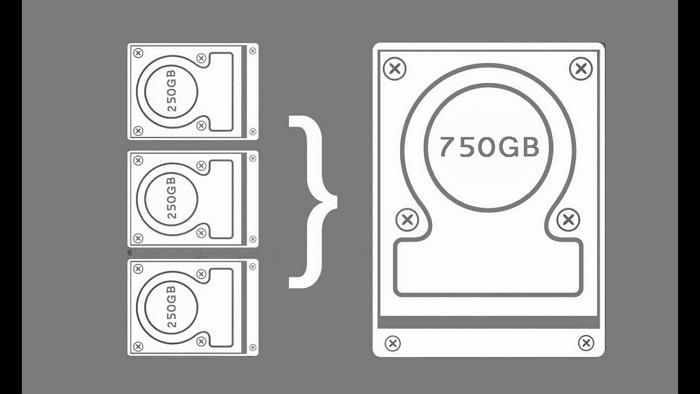
Sfaturi esențiale pentru a îmbina cu succes Hard disk-urile
acum, înainte de a intra în detaliile fiecărui pas, există câteva sfaturi pe care trebuie să le cunoașteți.
- creșterea unității C pe două discuri nu este posibilă.
- conversia ambelor HDD-uri/SSD-uri în discuri dinamice este obligatorie pentru combinarea acestora. (A se vedea cum de a converti de bază la Dinamic)
- spate sus volumul nou în mod regulat ca o corupție de una dintre unitățile va duce la eșecul întregului volum.
Metoda #1 – combinați mai multe Hard disk-uri într-una cu EaseUS Partition Master
EaseUS Partition Master este un manager de partiții cuprinzător care permite utilizatorilor să creeze partiții, precum și să le redimensioneze, să le îmbine, să le cloneze și să le formateze. Practic vă ajută să gestionați partițiile Windows fără a pierde date. Poate chiar să creeze, să formateze și să șteargă carduri USB, SSD, HDD și SD.
puteți utiliza acest software partition magic pentru a îmbina mai multe hard disk-uri într-un singur volum. Pur și simplu urmați pașii de mai jos pentru a vă atinge ținta.
Pasul 1. Convertiți Basic în Dinamic
- faceți clic dreapta pe unul dintre discurile (discul 0, discul 1 sau discul 2) pe care doriți să le îmbinați, alegeți „convertiți în Dinamic”.
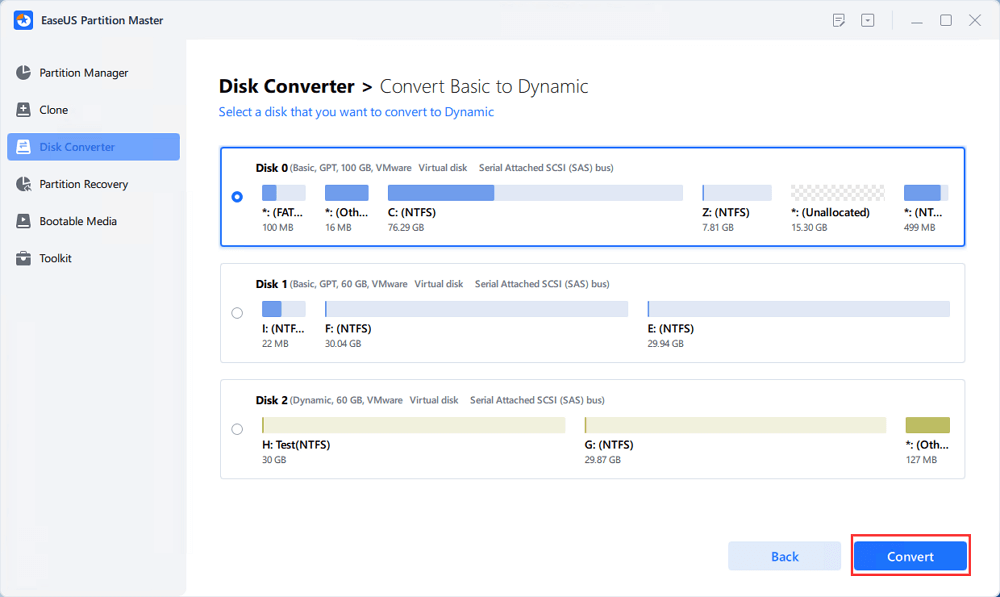
- confirmați conversia discului de la bază la dinamică.
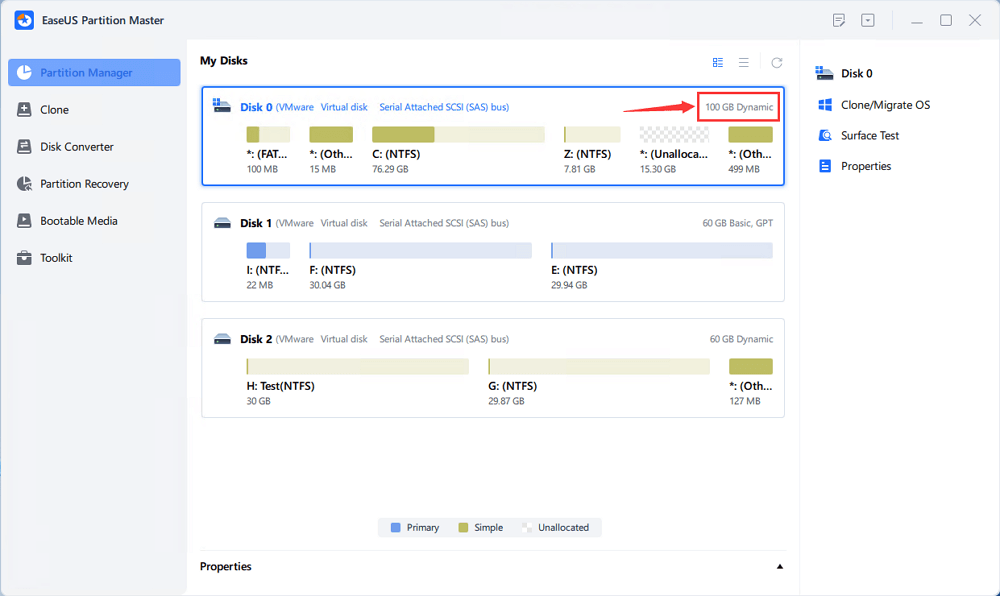
- selectați celălalt disc (cu mult spațiu liber) și convertiți-l într-un disc dinamic în același mod.
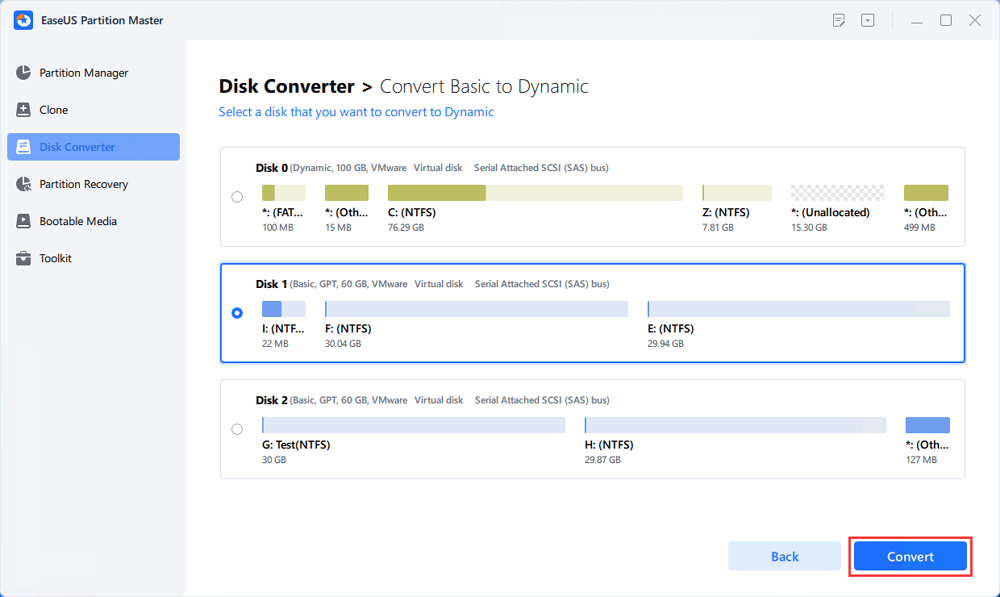
- când ambele discuri au fost convertite în discuri dinamice, așa cum se arată mai jos, puteți urma Pasul 2 pentru a îmbina spațiul liber de la un disc la altul acum.
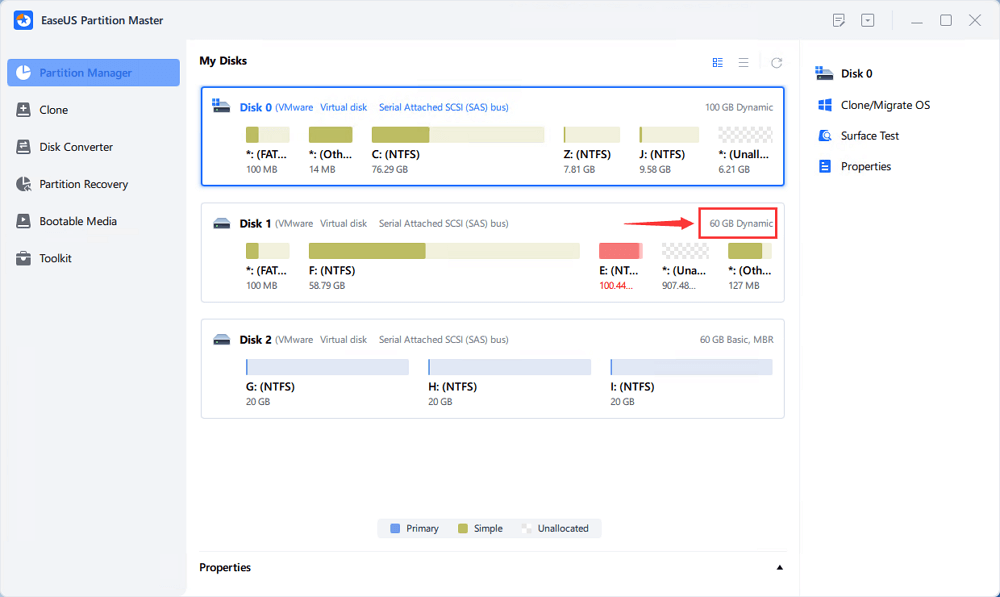
Pasul 2. Îmbinați două discuri într-un singur disc
notă: cealaltă dinamică trebuie să fie spațiu nealocat. Dacă nu, utilizați EaseUS Partition Master pentru a șterge toate partițiile de pe acesta. Mai mult, nu puteți îmbina o partiție de sistem chiar dacă ați convertit în dinamică.
- selectați discul complet, faceți clic dreapta pe el și alegeți „redimensionare/Mutare”.
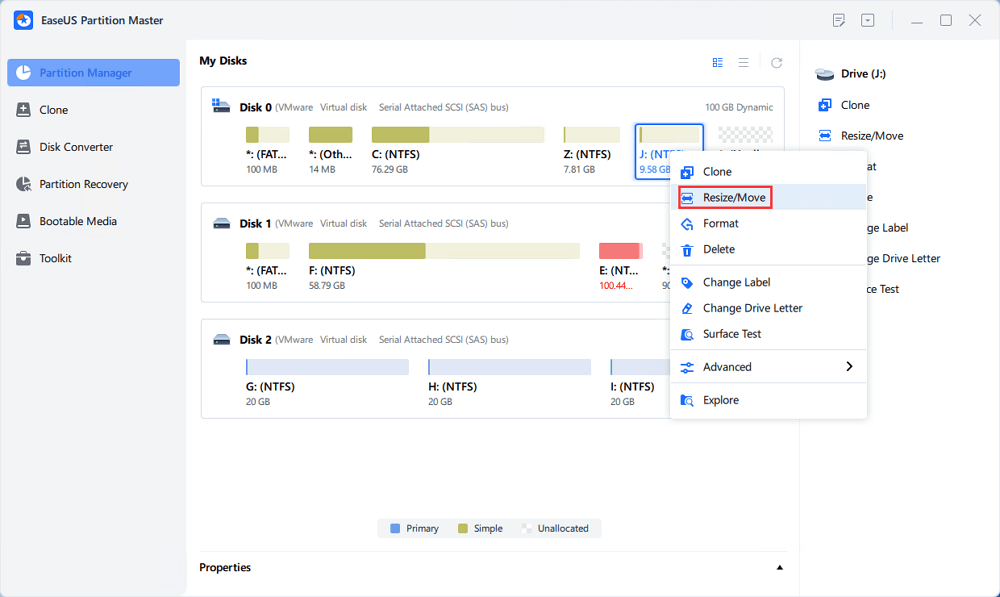
- Utilizați mouse-ul pentru a trage panoul partiției spre dreapta sau spre stânga pentru a extinde dimensiunea partiției.
uneori, spațiul nealocat este în stânga partiției pe care doriți să o extindeți. Dacă doriți să mutați spațiul nealocat, trageți mânerul partiției din stânga spre stânga la dimensiunea dorită.
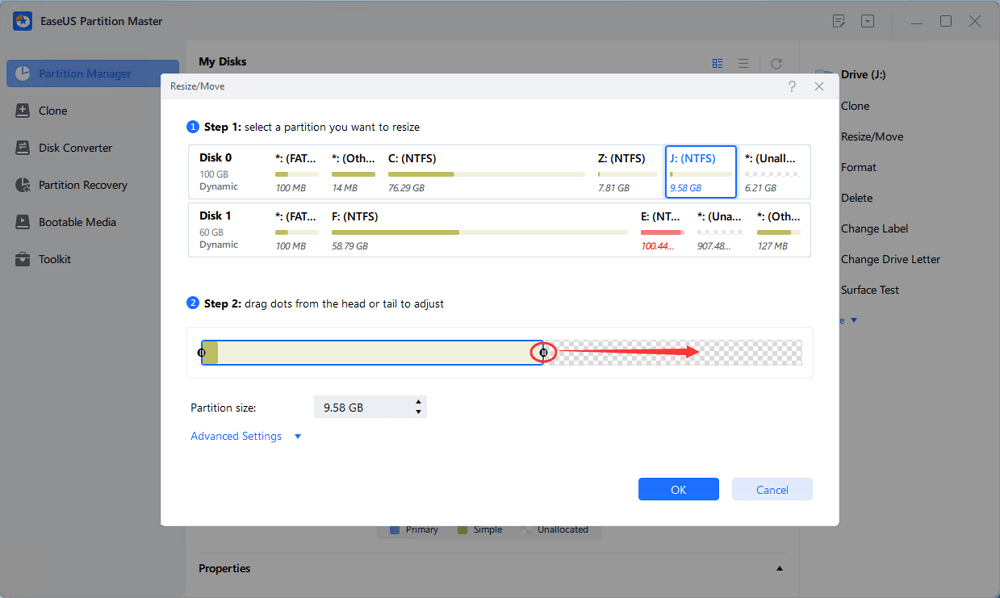
- Faceți clic pe” Executați operația ” și puteți îmbina spațiul de la un disc la altul.
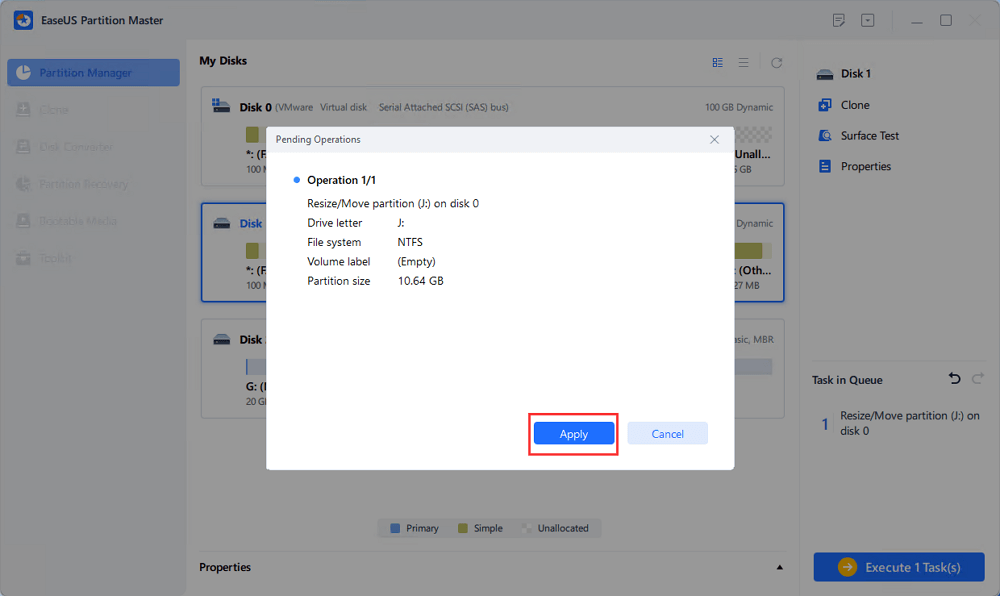
Metoda # 2-Cum de a combina două hard disk-uri / unități SSD cu Disk Management
puteți crea două tipuri diferite de volume cu Disk Management: Întins și dezbrăcat. Volumul Spanned este utilizat atunci când doriți să combinați fișiere cu dimensiuni diferite, în timp ce volumul dezbrăcat poate fi utilizat numai pentru a combina fișiere cu aceeași dimensiune. O altă diferență între cele două este că volumul întins utilizează unitățile secvențial, ceea ce înseamnă că nu va folosi a doua unitate până când nu o umpleți pe prima, în timp ce volumul dezbrăcat folosește ambele unități simultan, ceea ce crește performanțele de citire și scriere. Alegeți volumul care se potrivește cel mai bine nevoilor dvs. adică, dacă doriți să combinați două unități cu volume diferite, creați un nou volum întins. Dar dacă doriți performanțe mai rapide, optați pentru un nou volum dungat.
menționate mai jos sunt pașii pentru a combina două hard disk-uri sau două unități SSD folosind Disk Management.
- mergeți la Start.
- Tip diskmgmt.msc în caseta de căutare pentru a lansa instrumentul de gestionare a discului.
- înainte de a continua, asigurați-vă că ambele unități sunt neformatate și nu au partiții. De asemenea, asigurați-vă că sunt dinamice făcând clic dreapta pe ele și selectând convertiți pe un disc dinamic.
- faceți clic dreapta pe unitatea pe care doriți să o combinați. Acum selectați Volum nou extins sau volum nou dezbrăcat din meniul derulant.
- va apărea noul expert de volum Spanned/Stripped. Faceți clic pe următorul după ce apare.
- Adăugați a doua unitate (puteți adăuga mai multe).
- Selectați o literă pentru noua unitate, formatați noul volum și completați expertul.
- instrumentul de gestionare a discului Windows va afișa acum acest nou volum pe care l-ați creat listat în partea de sus. Cele două unități pe care le-ați combinat vor fi evidențiate în violet.

concluzie
combinarea hard disk-urilor este o modalitate eficientă de a economisi o parte din banii câștigați din greu. În plus, este un proces relativ simplu, care nu vă va ocupa mult timp, astfel încât nu există niciun motiv pentru care nu ar trebui să optați pentru el. Cu toate acestea, asigurați-vă că urmați sfaturile noastre și faceți backup pentru datele dvs. în mod regulat pentru o experiență ușoară de fuziune a unității fără stres.
EaseUS Partition Master vă poate permite să copiați partiția pentru o copie de rezervă completă și identică pe o unitate. De ce nu au un try?